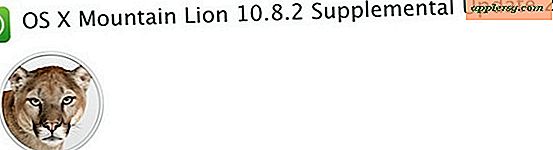Come mostrare l'icona di iCloud Drive sulla schermata iniziale di iPhone e iPad
![]() iCloud Drive è una funzione estremamente utile che consente di archiviare i file non solo in iCloud, ma anche di essere facilmente accessibili per il recupero o la modifica da qualsiasi altro dispositivo Mac o iOS utilizzando lo stesso ID Apple. Mentre iOS è stato a lungo in grado di salvare i file su iCloud, le ultime versioni di iOS ora consentono a iCloud Drive di apparire come un'icona sulla schermata iniziale dei dispositivi, consentendo in tal modo un file system accessibile all'utente di iPhone, iPad e Ipod touch.
iCloud Drive è una funzione estremamente utile che consente di archiviare i file non solo in iCloud, ma anche di essere facilmente accessibili per il recupero o la modifica da qualsiasi altro dispositivo Mac o iOS utilizzando lo stesso ID Apple. Mentre iOS è stato a lungo in grado di salvare i file su iCloud, le ultime versioni di iOS ora consentono a iCloud Drive di apparire come un'icona sulla schermata iniziale dei dispositivi, consentendo in tal modo un file system accessibile all'utente di iPhone, iPad e Ipod touch.
Da iCloud Drive, gli utenti possono sfogliare i file e aprirli direttamente da iCloud e qualsiasi modifica effettuata su un dispositivo si sincronizzerà immediatamente con tutti gli altri che accedono allo stesso file da iCloud Drive, sia su iOS che OS X. Gli utenti hanno l'opzione per abilitare iCloud Drive e mostrarlo sulla schermata iniziale quando configuri iOS 9 o versioni successive per la prima volta, ma molti potrebbero averlo trascurato o ignorato, ecco come fare per assicurarti di avere iCloud Drive disponibile come icona sulla Home Schermo di un iPhone o iPad.
Come abilitare iCloud Drive in iOS e Mostra l'icona sulla schermata principale
Se non lo hai già fatto, devi abilitare entrambi iCloud Drive in iOS e quindi consentire a iCloud Drive di apparire come un'icona sulla schermata principale dell'iPad, iPhone o iPod touch.
- Apri l'app Impostazioni e vai su "iCloud"
- Individua "iCloud Drive" nell'elenco e attiva l'interruttore per "iCloud Drive" sulla posizione ON
- Quindi localizzare "Mostra su schermata Home" e girarlo in posizione ON
- Esci da Impostazioni e troverai l'icona di iCloud Drive nella schermata principale di iOS
![]()
iCloud Drive come un'applicazione si comporta davvero come un semplice file system utente per iOS, in cui è possibile cercare i file, quindi aprire, visualizzare e modificare i file direttamente dall'app in un'applicazione compatibile. Puoi anche utilizzare iCloud Drive per visualizzare immagini e contenuti multimediali memorizzati su iCloud su qualsiasi dispositivo utilizzando lo stesso ID Apple.
![]()
Per provare tu stesso, avrai bisogno di iOS 9.0 o versioni successive su qualsiasi dispositivo, ma per gli usi ottimali, ti consigliamo anche di avere un Mac con iCloud Drive. Se non hai creato alcun documento iCloud, puoi copiare i file su iCloud Drive da un Mac in OS X e li troverai rapidamente in iCloud Drive su iPhone o iPad in iOS.
![]()
Una cosa degna di nota in iCloud Drive in iOS al momento è una simile possibilità di copia diretta rispetto a quella offerta in OS X, e sin da ora non esiste un metodo per copiare una foto o un film direttamente in iCloud Drive dall'app Foto, sebbene tu possa salvare foto o video modificati direttamente in iCloud Drive. Ciononostante, iCloud Drive è una funzionalità davvero utile e per tutti gli utenti che desiderano che iOS disponga di un file system utente accessibile direttamente delle loro cose, questa e l'app Foto è quanto più vicina al momento.